
Урок 2 - Методичка
.pdf
Урок №2. Основы HTML.
Содержание урока
Структура HTML документа
Основные теги оформления текста
Спецсимволы
Гиперссылки
Изображения
Списки
Формы и их элементы
Структура HTML документа
Каждая станица в HTML-документе состоит из 3-х обязательных элементов:
1.Объявляется тип документа (подробнее о типах документов в последнем уроке).
2.Раздел <head>, в котором размещается служебная информация, например, объявляются meta-теги, которые могут иметь разное назначение (кодировка, описание страницы, ключевые слова), подключаются файлы каскадных листов стилей (css), подключаются файлы скриптов. Все что находиться в данном разделе не видно пользователю, за исключением содержимого тега <title>, в котором указывается название веб-страницы. Обязательно указывайте название каждой странице в теге <title>, причем давайте эй адекватное название, например: «Мегабыт – интернет-магазин бытовой техники | Каталог товаров | Моющий пылесос Sharp».
3.Раздел <body>, в котором уже располагаются все элементы, который видит пользователь. Именно с этим разделом мы, в основном, и будем работать.
<!DOCTYPE HTML PUBLIC "-//W3C//DTD HTML 4.01//EN" "http://www.w3.org/TR/html4/strict.dtd">
<html>
<head>
<title>Мой первый документ</title>
<meta http-equiv="Content-Type" content="text/html; charset=win-1251"> </head>
<body>
…
</body>
</html>
Школа программирования |
Страница 1 |

Основные теги оформления текста
Заголовки
Так же как и в газетах и журналах, в HTML-документе любая статья, новость и т.д. должна начинаться с заголовка. Предусмотрено 6 уровней заголовков, 1-й из которых будет отображен самым крупным шрифтом, а далее, чем выше уровень, тем размер шрифта будет уменьшаться.
Для отображения заголовков существует тег <h>, и указывается цифра от 1 до 6, которая соответствует уровню заголовка. Как видно из примера, тег заголовка, является парным тегом, т.е. обязательно должен быть закрыт.
<h1>Заголовок первого уровня</h1>
<h2>Заголовок второго уровня</h2>
<h3>Заголовок третьего уровня</h3>
<h4>Заголовок четвертого уровня</h4>
<h5>Заголовок пятого уровня</h5>
<h6>Заголовок шестого уровня</h6>
Параграфы
Далее, после заголовка обычно следует какой-нибудь текст, который необходимо заключать в параграфы, или иначе сказать, абзацы. При составлении документа старайтесь выделять блоки текста в отдельные параграфы, как это сделано в книгах, в противном случае, может получиться сплошной текст, который очень трудно будет читать посетителю вашего сайта.
В HTML для параграфов используется тег <p>, который также является парным, и внутри него помещается тот текст, который нужно отобразить.
<p>Здесь мы напишем первый параграф.</p>
<p>А здесь мы напишем второй.</p>
<p>И для третьего место тоже найдется.</p>
Школа программирования |
Страница 2 |

Теги выделения текста
Иногда при написании, например, статьи необходимо выделить слово, словосочетание, предложение или целый участок текста, чтобы привлечь внимание читателя (или поискового робота). А для того, чтобы это сделать, можно выделить фрагмент жирным, курсивом, или подчеркнуть. Кстати, с подчеркиванием текста будьте осторожны, т.к. принято по стандартам, что подчеркнуты гиперссылки, и многие пользователи уже настолько к этому привыкли, что когда видят подчеркнутый текст, то им хочется «кликнуть» по этому участку текста, ожидая перейти на другую страницу.
Для того, чтобы выделять текст существуют специальные теги:
<b>…</b> |
|
текст будет |
<strong>…</strong> |
жирным |
|
<i>…</i> |
|
в этом случае |
<em>…</em> |
|
курсивное начертание |
<u>…</u> |
подчеркнутый |
|
Как видно из примера, можно выделить текст жирным используя теги <strong> или <b>, а курсивным - <em> или <i>. В чем же тогда разница и какие из этих вариантов. Разница в том, что:
O <strong> и <em> - теги для логического выделения текста. O <b> и <i> - для визуального выделения.
По поводу, какие из вариантов нужно использовать, однозначного ответа нет, просто не рекомендуется использовать теги <b> и <i>. Возможно, что в будущем эти теги исключат из спецификации HTML.
Еще примеры основных HTML тегов:
H<sub>2</sub>O - H2O М<sup>2</sup> - м2
<pre>
Я Московский озорной гуляка
По всему Тверскому околотку
</pre>
Школа программирования |
Страница 3 |
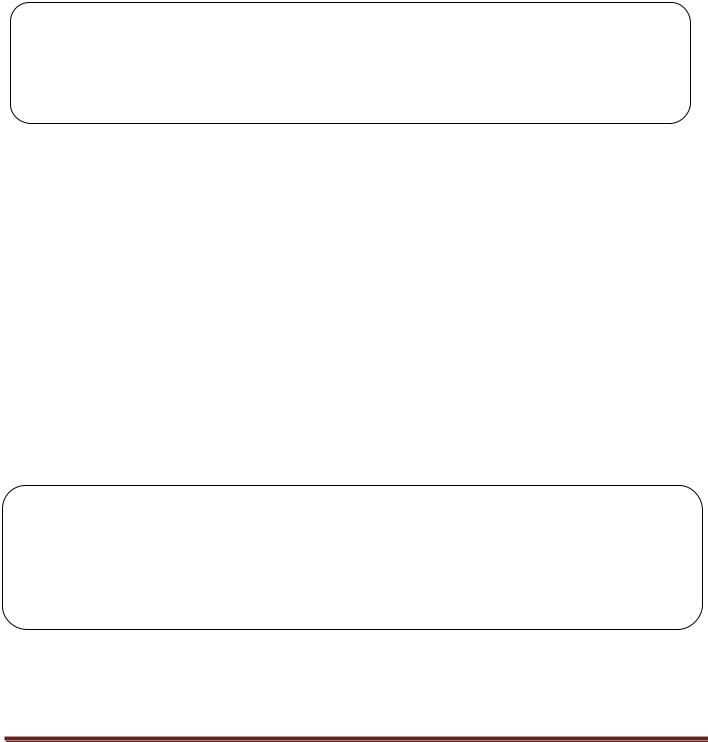
Теги <sub> и <sup> нужны для того, чтобы сделать нижние и верхние индексы соответственно. Тег <pre> необходим тогда, когда необходимо вывести в браузер текст в том виде, в котором он был набран в текстовом редакторе, т.е. со всеми пробелами и отступами.
Вложенные теги
Очень часто при верстке веб-страниц необходимо вкладывать одни теги в другие. И это вложенность может достигать несколько уровней. Поэтому следует запомнить одно простое правило вложенных тегов: закрывать теги необходимо именно в той последовательности в которой вы их открывали.
<p>Использовать вложенность тегов <b>легко
<i>и просто</i>
</b>
</p>
Обратите внимание, так как тег <i> был открыт последним, то закрываем его первым, а далее уже все остальные теги по очереди. Еще один момент, следите за тем, чтобы открывающий и закрывающий теги находились на одном уровне.
Спецсимволы
Используя спецсимволы в HTML можно либо заменять уже имеющиеся на клавиатуре компьютера символы, либо при помощи них можно указать символы, которые отсутствуют на клавиатуре, например значок копирайта. Синтаксис спецсимволов довольно простой, сначала ставим значок амперсанта (&), далее указывается код спецсимвола, обычно это сокращенное название символа, а в конце ставим точку с запятой.
Вот некоторые варианты спецсимволов (Полный список можно найти в справочниках).
© |
- |
значок копирайта |
|
< и > |
- |
символы |
< и > |
« и » |
- |
символы |
« и » |
← и → |
- |
символы |
и |
|
- |
неразрывной пробел |
|
— |
- |
длинное тире |
|
Школа программирования |
Страница 4 |

Комментарии
Комментарии в HTML-документах используются для того, чтобы можно было оставить какой-либо комментарий, например, название части страницы, который не будет отображен в браузере. Но учтите, что любой желающий сможет увидеть этот текст, если воспользуется функцией просмотр кода страницы в любом браузере. Комментарии еще можно применять для того, чтобы не отображать теги в браузере, это может пригодиться при редактировании веб-страницы, при этом вы можете комментировать целые блоки кода.
<!-- Здесь можно писать комментарий, который не будет отображаться в документе -->
Гиперссылки.
Гиперссылки могут связывать страницы как в пределах одного сайта, так и указывать на любую страницу в Интернете. Рассмотрим синтаксис гиперссылки:
<a href=“file.html”>
текст ссылки, который видит пользователь </a>
Тег ссылки называется <a> и у нее есть обязательный атрибут href, в значении которого мы указываем на тот файл, на то место в документе, или на ту страницу другого сайта, куда хотим перейти. В содержимом этого тэга необходимо написать тот текст, который увидит пользователь. По умолчанию, это текст синего цвета и подчеркнут.
Ссылки могут быть двух видов:
1. Относительные ссылки, которые используются для перемещения внутри нашего док-та.
<a href=“orders/order.html”>
посмотреть заказ, который находиться в папке orders
</a>
Школа программирования |
Страница 5 |
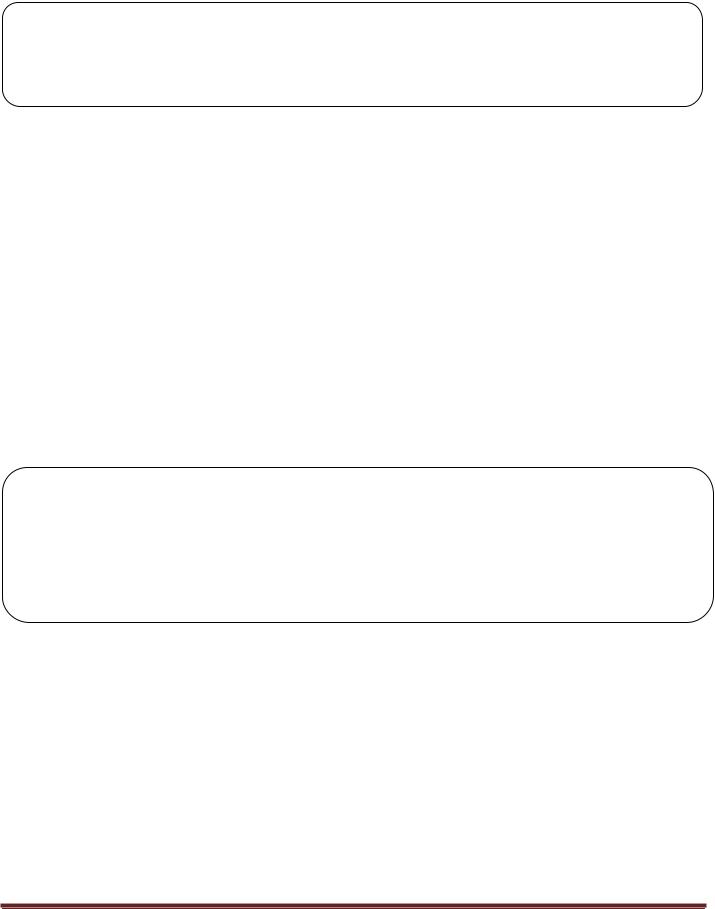
2. Абсолютные ссылки. Они используются для перехода на страницы внешнего сайта, для этого в значении атрибута href нужно указать полный путь до той страницы, на которую мы хотим перейти, включая тип протокола.
<a href=“orders/order.html” target=”_blank”> страница yandex.ru откроется в новой вкладке
</a>
У тега ссылки существует атрибут - target. Если указать target=”_blank” , то это означает, что данная страница откроется в новой вкладке браузера.
Якоря в гиперссылках
При помощи гиперссылок можно перемещаться не только между страницами документа, но и внутри данной страницы. Это бывает очень полезно, когда ваша статья состоит из нескольких разделов и имеет довольно объемное содержание. В этом случае разумно будет использовать так называемые якоря, чтобы быстро переходить в интересующий нас раздел. В том элементе, на который нам следует перейти, нужно определить уникальный идентификатор. Для этого существует атрибут id, который можно определять практически для любого HTML тэга. Название это атрибута может быть любым и обязательно должно быть уникальным. В значении атрибута href тега-ссылки ставится символ решетки, после которого указывается имя того идентификатора, к которому необходимо обратиться.
<a href=“#p10”>прочитать 10 параграф</a>
<h1 id=“p10”>
Вот и долгожданный параграф </h1>
Изображения
В настоящее время в веб-документах используются 3 формата изображений, это jpeg, gif, png. Рассмотрим каждый из этих форматов поподробнее.
Формат JPEG
Плюсы:
•Небольшой размер файла
•Поддерживает 16 млн. цветов
•Можно управлять качеством изображения при сохранении
Школа программирования |
Страница 6 |

Минусы:
•При сжатии размеров теряется качество
•Не поддерживает прозрачность
Формат GIF
Плюсы:
•Поддерживает анимацию
•Поддерживает прозрачность
•При сжатии не теряет в качестве
Минусы:
•Кол-во цветов до 256
Формат PNG
Формат PNG в свою очередь подразделяется на форматы png-8 (аналог формата gif, за исключением того, что png-8 не поддерживает анимацию) и png-24. Еще существует формат png-32, но он пока используется достаточно редко и имеет большой размер файла.
PNG – 8
Плюсы:
•Поддерживает прозрачность
•При сжатии не теряет в качестве
Минусы:
• Кол-во цветов до 256
PNG - 24
Плюсы:
•При сжатии не теряет в качестве
•Использует 16 млн. цветов
•Плавный переход от прозрачной области к цветной
Минусы:
•Большой размер файла
Из рассмотренных сильных и слабых сторон рассмотренных форматов изображений можно сделать вывод. Для сохранения фотографий с четкими краями лучше всего подходит формат jpeg, так как в нем размер файла получается небольшим. Для анимированных изображений единственный вариант
Школа программирования |
Страница 7 |

– это использовать формат gif, а для сохранения качественных изображений, в которых используется прозрачность лучше всего подойдет формат png-24.
Загрузка изображений на страницу
Рассмотрим, каким образом изображения появляются на нашей странице. А для этого существует тег <img>, который является одиночным тегом. У этого тега есть обязательный атрибут src, в значении которого мы указываем путь к изображению. Этот путь может быть как относительным так и абсолютным.
<img src=“img/my_foto.jpg”
alt=“это моя фотография” title = “это моя фотография” width=“300”
height=“300”
/>
У тега <img /> можно указать дополнительные атрибуты.
Атрибут alt означает альтернативный текст. Используется он для того, чтобы: вопервых, если картинка не загрузится на страницу, то пользователь увидит тот текст, который вы указали в этом атрибуте, и во-вторых, альтернативный текст необходим при продвижении сайта, в нем можно указать ключевые слова, и тогда это изображение будет участвовать в поиске по картинкам.
Следующий атрибут - это title, который является универсальным, и его можно использовать практически для любого тега. То, что вы напишите в его значении будет выводиться в виде всплывающей подсказки.
Любому изображению можно задать ширину и высоту, указав эти значения в атрибутах width и height соответственно. При помощи этих атрибутов изображение лучше не увеличивать, а то получится очень плохое качество. Если задать ширину и высоту изображению, то браузер при загрузке страницы будет сразу выделять заданную область под картинку.
Всегда храните все изображения в отдельной папке, тогда вы будете знать, где искать то или иное изображение
Списки
Списки в html-документах бывают двух видов: маркированные и нумерованные. Отличаются они тем, что у маркированных элемент списка начинается с маркеров, а у нумерованного с цифр или букв.
Школа программирования |
Страница 8 |
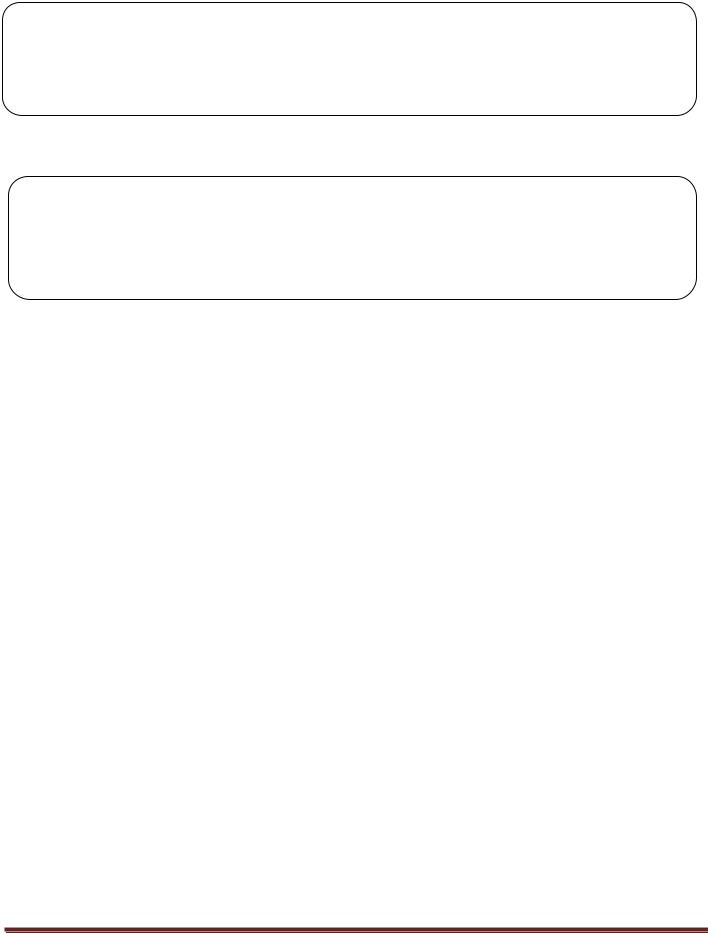
Структура маркированного списка
<ul>
<li>Первый элемент</li> <li>Второй элемент</li> <li>Третий элемент</li>
</ul>
Структура нумерованного списка
<ol>
<li>Первый элемент</li> <li>Второй элемент</li> <li>Третий элемент</li>
</ol>
Как видно из примеров структура обоих типов списков одинаковая, и единственное различие в том, что в случае с маркированным списком, контейнер будет называться <ul>, а в нумерованном - <ol>.
Внумерованном списке иногда может потребоваться начинать список с какойнибудь определенной цифры или буквы. Для этого существует атрибут старт, в значении которого указывается, с какого элемента будет начинаться список.
Всписках есть возможность менять вид маркеров, или арабские цифры изменить, например на римские, либо вообще убрать маркеры. Для этого лучше использовать css, что и будем делать в следующем уроке.
Формы и их элементы
Формы необходимы для того, чтобы было возможно получать от пользователя какую-либо информацию, отправлять эти данные на сервер, а там уже их обрабатывать. В данном курсе не рассматривается то, как надо обрабатывать данные полученные из форм, так как для этого необходимо уже знать язык программирования. В рамках этого курса вы научитесь просто выводить различные элементы форм на веб-страницы.
Структура форм
Все элементы форм должны обязательно находиться внутри контейнера <form>.
Вэтом теге могут находиться атрибуты, необходимые для правильной работы формы.
Взначении атрибута action указывается тот файл, который будет обрабатывать данную форму, атрибут method может двух вариантов: post или get. Атрибут enctype=“multipart/form-data” необходим для того, чтобы загружать файлы.
Для того, чтобы отделить форму или ее часть, для этого можно воспользоваться тегом <fieldset>, а внутрь тэга <legend> поместить название данной формы или
Школа программирования |
Страница 9 |

ее части. Тогда браузер выделит эту часть рамкой, в которой будет находится название.
<form action=“file.php“ method=“post”
enctype =“multipart/form-data”> <fieldset>
<legend>Контактные данные</legend>
…
</fieldset>
</form>
Элементы форм
В html существует 3 основных тега элементов форм
<textarea cols=“30” rows=“5” name=“title” > </textarea>
<select name=“year” multiple=“multiple“ size=“2”> <option value=“1”>1981</option>
<option value=“2” selected=“selected”>1982</option> </select>
1.Тег <textarea> используется для того, чтобы сформировать многострочное поле ввода для большого количества информации. С помощью атрибута cols можно задать ширину этого поля, а с помощью атрибута rows указать число срок данного поля. Тег <textarea> является парным тэгом.
2.Элемент <select> представляет собой выпадающий список, элементы которого указываются в тэге <option>. У этого тега существует несколько атрибутов. Чтобы сделать возможность выбора нескольких пунктов, необходимо задать атрибут multiple, в значении которого также необходимо указать multiple. В атрибуте size указывается число строк выпадающего списка, которые увидит пользователь в браузере. Если существует необходимость, чтобы какой-то из элементов выпадающего списка был выбран, то нужно этому элементу в теге <option> задать атрибут selected. Тег <select> также является парным тэгом.
3.Тег <input />. Он в зависимости от значения атрибута type будет выглядеть поразному и иметь разные значения. Тег <input /> является уже одиночным тегом.
Школа программирования |
Страница 10 |
